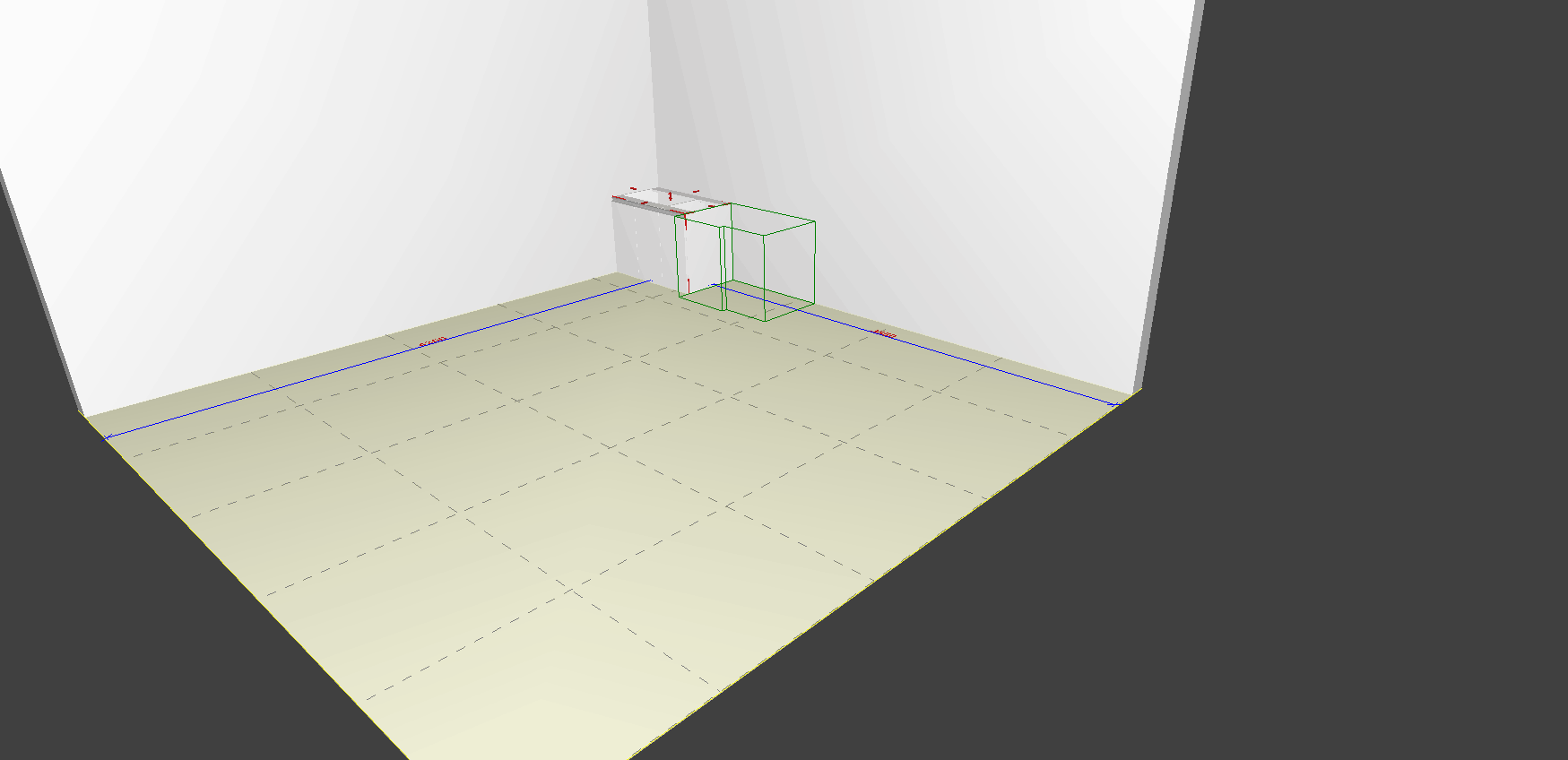Disponible a partir de la versión 1.60.0.1 de Plugin Builder Parts
Para crear una nueva parte en Builder Parts, siga los siguientes procedimientos:
1. Haga clic con el botón derecho en el plano donde desea introducir la parte que se creará.
2. Seleccione la opción Crear parte con Builder Parts.
3. Ingrese el nombre de la parte en el campo descripción.
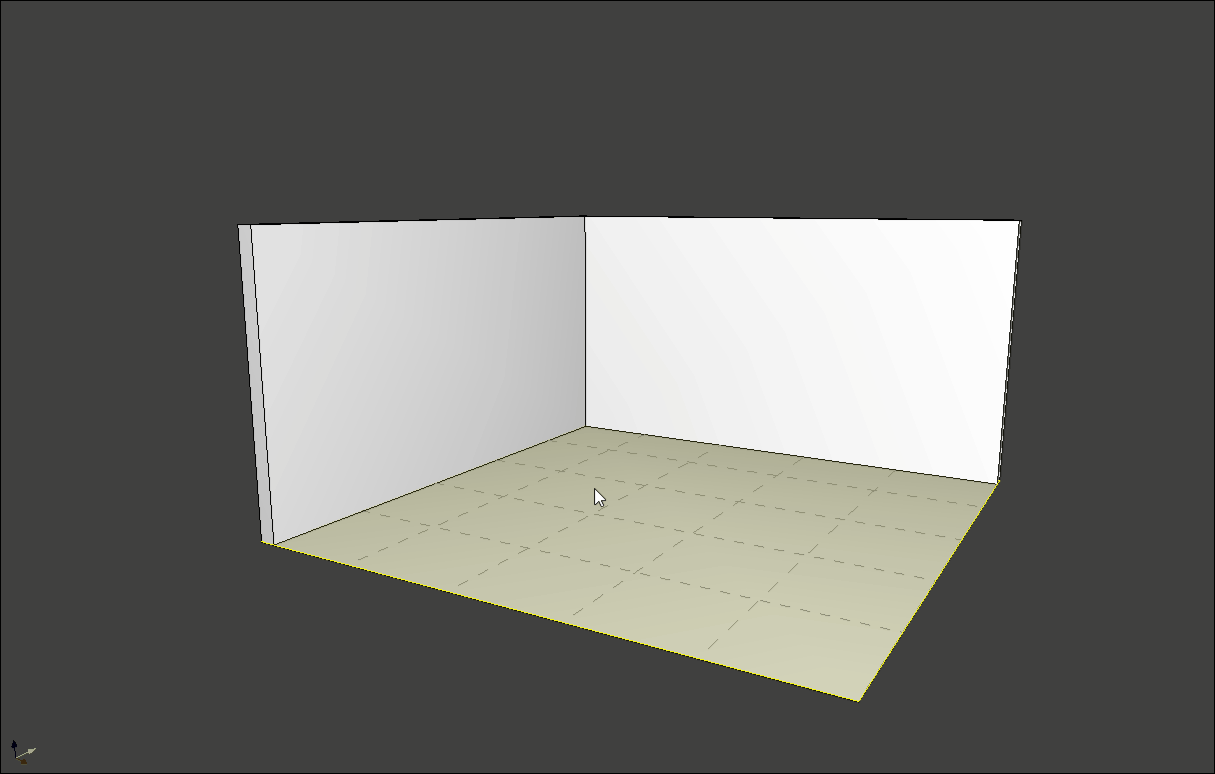
4. Grupo seleccionado para Modelos|Atributos|Estructuras: Cada parte creada en Builder Parts debe estar vinculada a un grupo de bibliotecas para el uso de modelos obligatorios, atributos y estructuras para la producción de esta parte. Por lo tanto, la parte creada respetará la configuración aplicada a este grupo en el momento de la selección del modelo en el entorno 3D y la producción.
Al crear una nueva parte, un grupo ya estará preseleccionado. El valor predeterminado será el primer grupo de la biblioteca que contiene toda la información que necesitan para el Builder Parts.
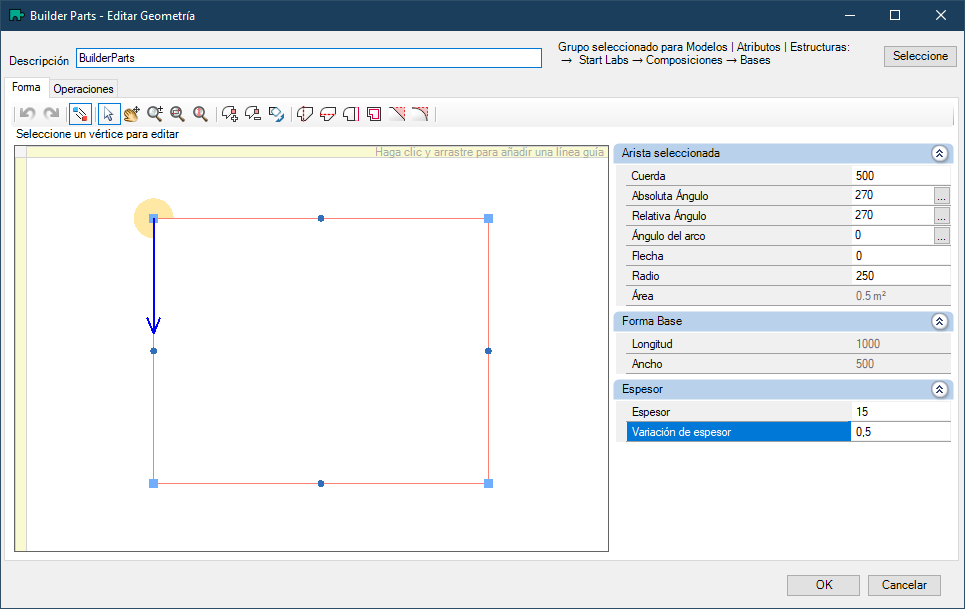
Es posible cambiar este grupo si lo desea, por otro grupo disponible en la biblioteca. Para cambiar el grupo, haga clic en Seleccionar. Aparecerá una ventana con todos los grupos disponibles para seleccionar el enlace a la parte del Builder Parts. Haga clic en el grupo deseado y luego haga clic en el botón OK.
Importante: solo los grupos que tienen toda la información básica necesaria para la producción de la parte se mostrarán en esta lista.
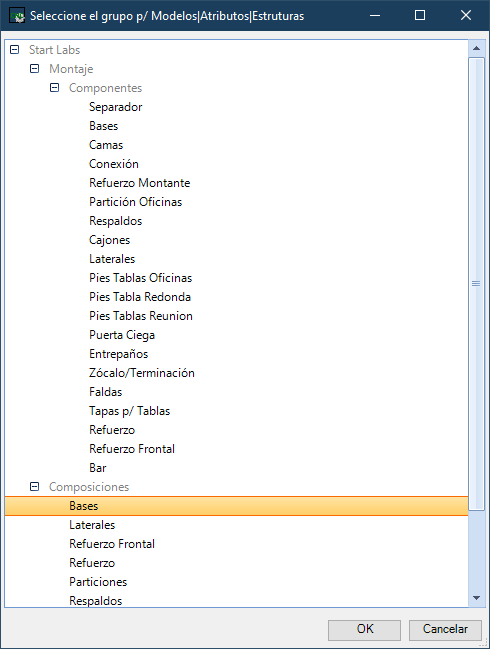
5. Después de realizar todas las ediciones deseadas para la parte, haga clic en OK.
La ventana de Builder Parts se cerrará y la parte creada se insertará en el entorno, en la posición donde se abrió el editor.
Ejemplos:
Creando una nueva parte en el piso.
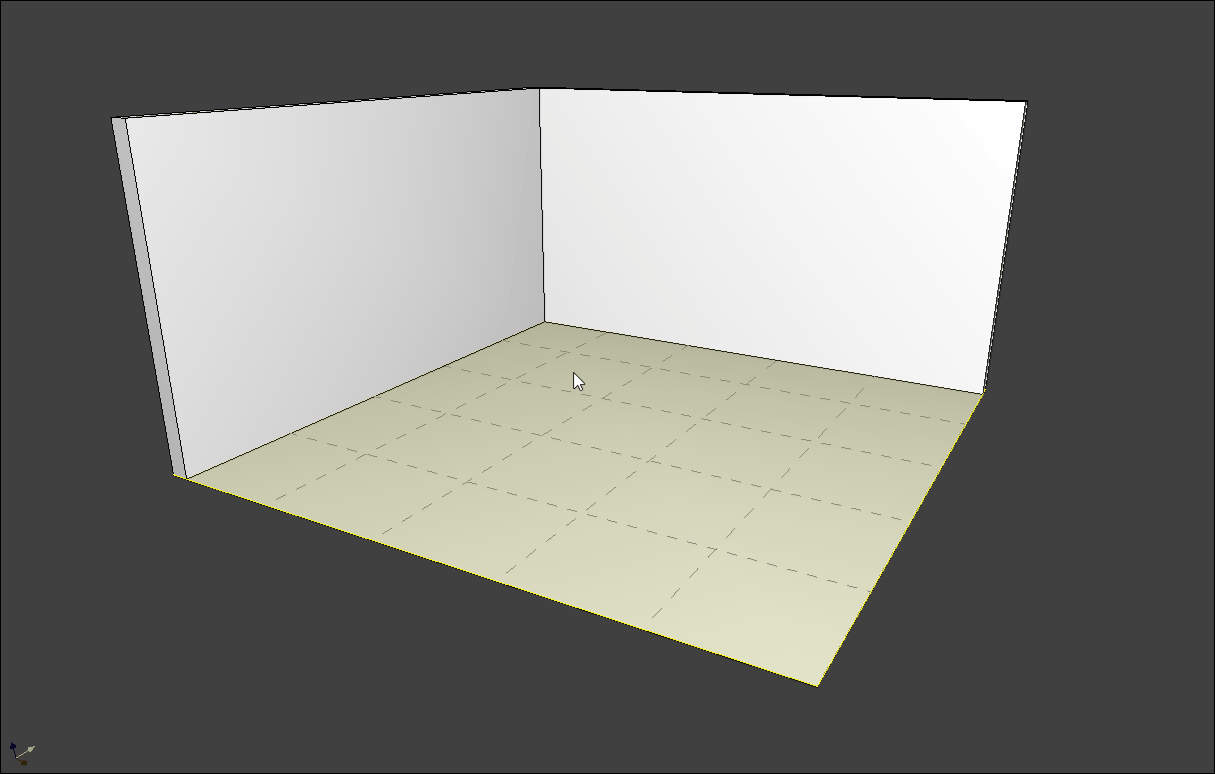
Creando una nueva parte en la pared.
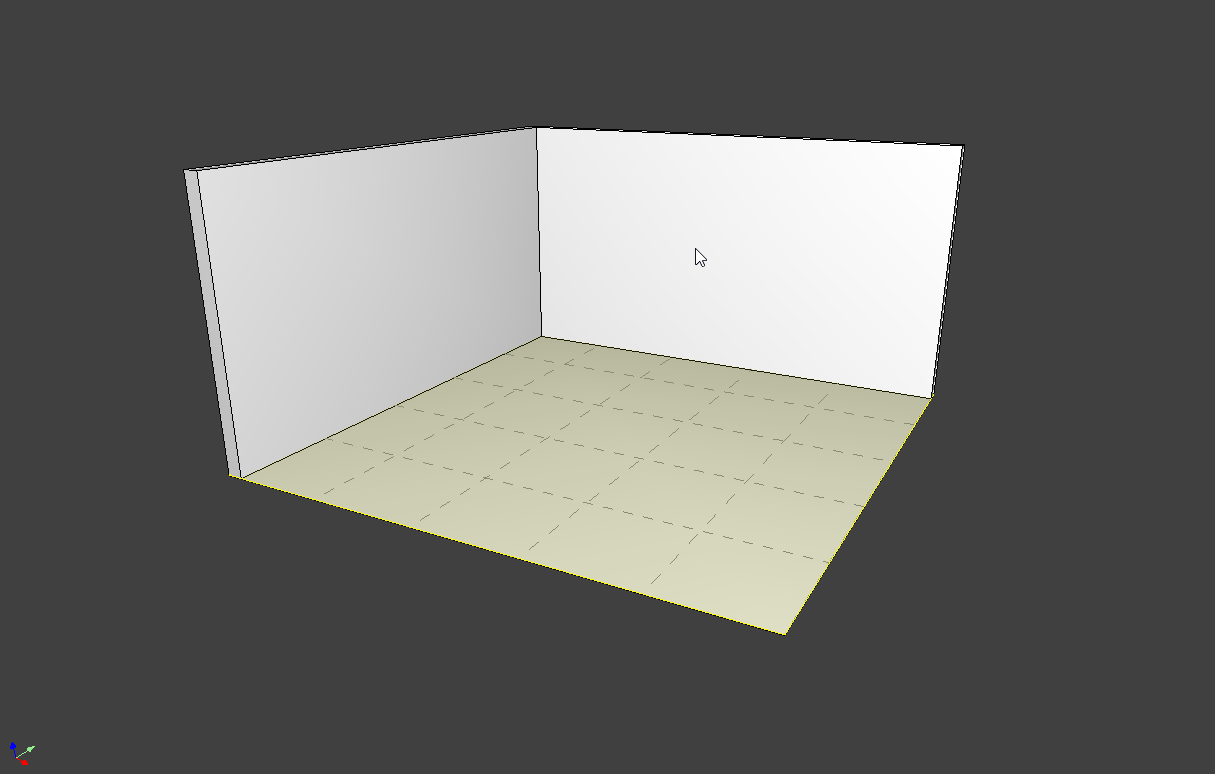
Crear una nueva parte en una parte o módulo en la biblioteca.